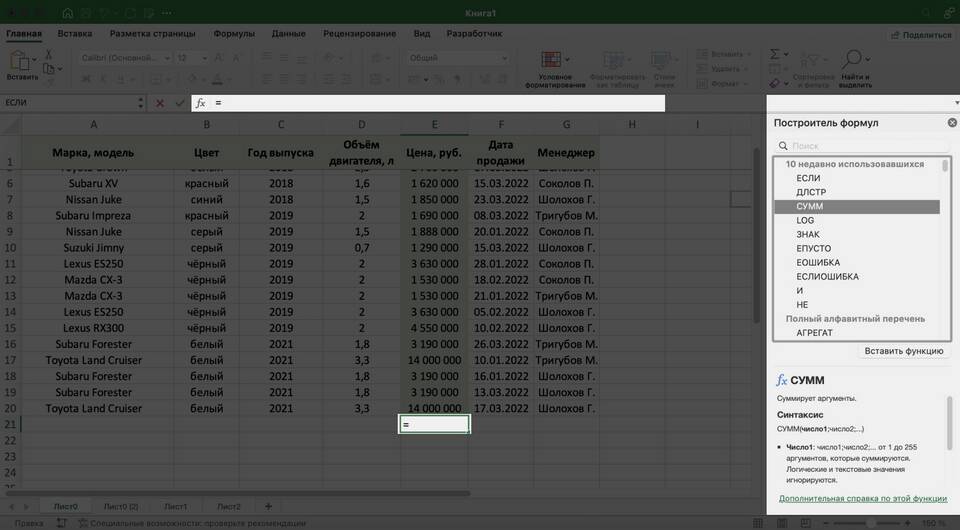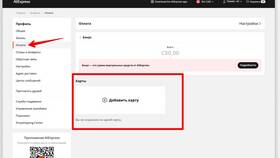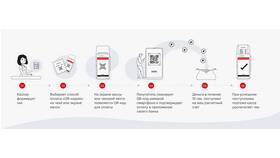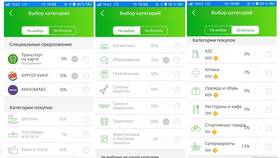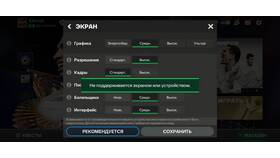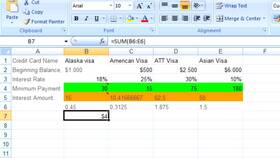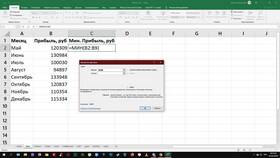Microsoft Excel предоставляет несколько способов вычисления суммы значений в таблицах. Рассмотрим основные методы суммирования данных в электронных таблицах.
Содержание
Основные способы суммирования
| Метод | Описание | Пример |
| Функция SUM | Суммирует диапазон ячеек | =SUM(A1:A10) |
| Автосумма | Быстрое суммирование выделенных ячеек | Кнопка Σ на панели инструментов |
| Сумма с условием | Суммирование по заданному критерию | =SUMIF(A1:A10,">100") |
Пошаговая инструкция
Использование функции SUM
- Выберите ячейку для результата
- Введите =SUM(
- Выделите диапазон ячеек для суммирования
- Закройте скобку и нажмите Enter
Применение автосуммы
- Выделите ячейки для суммирования
- Нажмите кнопку Σ на вкладке "Главная"
- Результат появится в следующей ячейке
Дополнительные возможности
Суммирование с условиями
| Функция | Назначение | Пример |
| SUMIF | Сумма по одному условию | =SUMIF(B1:B10,">500",A1:A10) |
| SUMIFS | Сумма по нескольким условиям | =SUMIFS(C1:C10,A1:A10,">100",B1:B10,"<200") |
Формулы для различных задач
- Сумма столбца: =SUM(A:A)
- Сумма строки: =SUM(1:1)
- Сумма несмежных ячеек: =SUM(A1,B3,C5)
- Сумма видимых ячеек: =SUBTOTAL(109,A1:A10)
Проблемы и решения
| Проблема | Причина | Решение |
| Формула не работает | Текст вместо чисел | Проверить формат ячеек |
| Неправильный результат | Скрытые строки/фильтры | Использовать SUBTOTAL |
| Ошибка #VALUE! | Нечисловые данные | Проверить диапазон |
Полезные советы
- Используйте именованные диапазоны для удобства
- Проверяйте формат ячеек (должен быть "Числовой")
- Для больших таблиц используйте табличные формулы
- Освойте сочетание клавиш Alt+= для быстрого суммирования